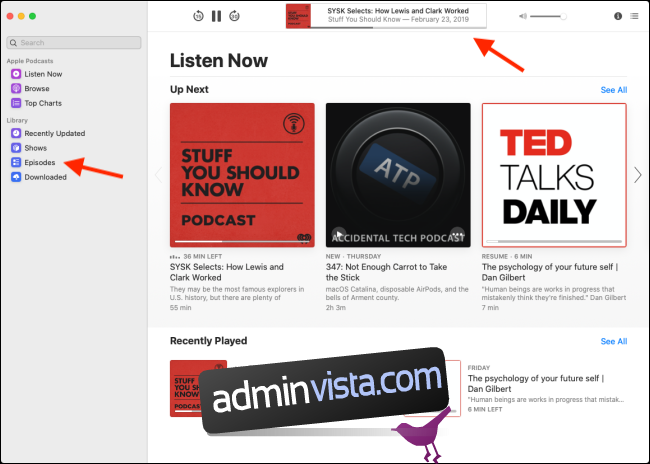macOS Catalina delar upp iTunes i flera appar. Det betyder att du får en mycket bättre upplevelse när du använder den nya fristående Podcasts-appen. Om du inte har uppgraderat ännu, kolla in våra rekommendationer för tredjepartskunder nedan.
Innehållsförteckning
Så här använder du Podcasts-appen på macOS Catalina
Du kan tänka på den nya Podcasts-appen som Mac-versionen av den befintliga iPhone- och iPad-appen. Det beter sig på liknande sätt, även om gränssnittet ligger någonstans mellan de gamla iTunes- och iPad-apparna.
Om du har använt Podcasts-appen på din iPhone eller iPad tidigare, kommer du att se alla dina prenumererade podcaster och senaste avsnitt när du öppnar appen. Du kan också utforska och prenumerera på nya poddsändningar, spela eller ladda ner dem för att lyssna offline och mer.
Podcasts app användargränssnitt (UI) är mycket lättare att navigera än iTunes UI.
För att växla mellan avsnitt (”Bläddra”, ”Lyssna nu”, ”Shows” och så vidare), klicka på dem i sidofältet till vänster. I huvuddelen av appen kan du bläddra och välja poddar och avsnitt.
Podcastspelaren är överst. Här kan du spela, pausa, hoppa över och hantera uppspelning.
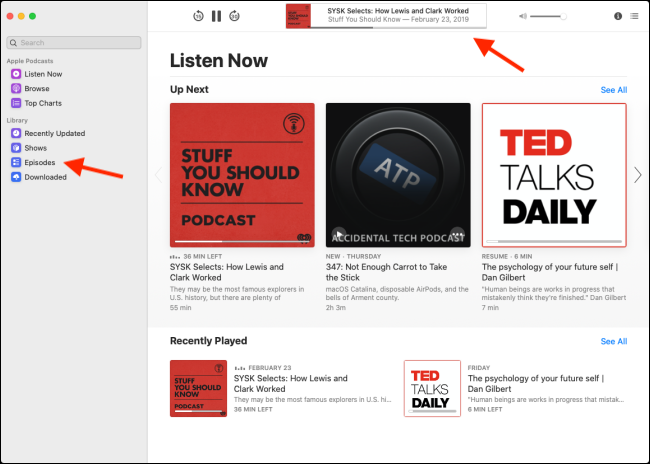
Hur man prenumererar på podcaster
Om det här är första gången du använder Podcasts-appen, ta dig tid och utforska poddsändningar i avsnitten ”Bläddra” och ”Toplistor”. Du kan lyssna på vilket poddavsnitt som helst utan att prenumerera på det.
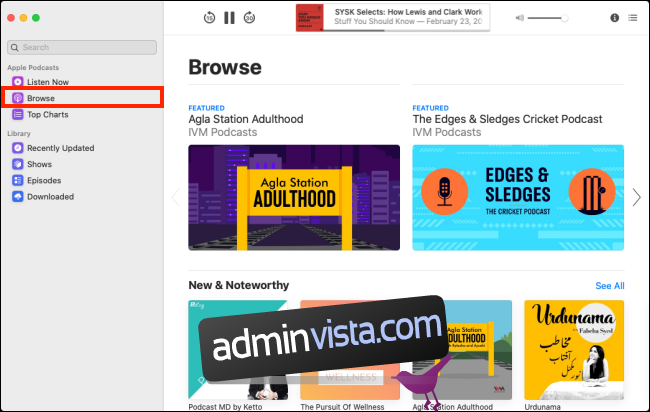
För att lyssna på det senaste avsnittet av en podcast, håll muspekaren över dess konstverk och tryck sedan på Play-knappen. Alternativt kan du klicka på podcasten och sedan trycka på Play-knappen bredvid ett avsnitt för att lyssna.
För att lägga till en podcast till ditt bibliotek måste du prenumerera på den. För att söka efter en podcast, klicka på ”Sök”-fältet.
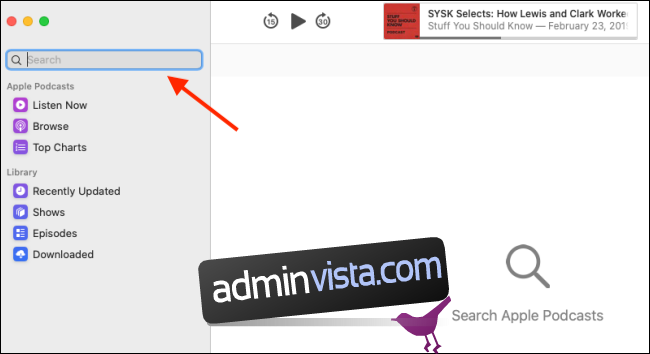
Skriv namnet på podcasten och klicka sedan på den när den visas i huvudsektionen.
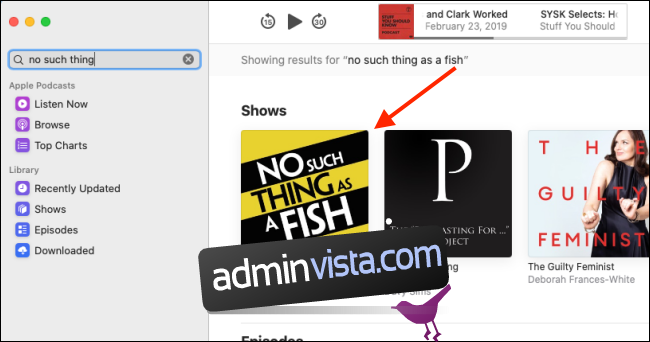
Klicka på ”Prenumerera” på skärmen med podcastdetaljer.
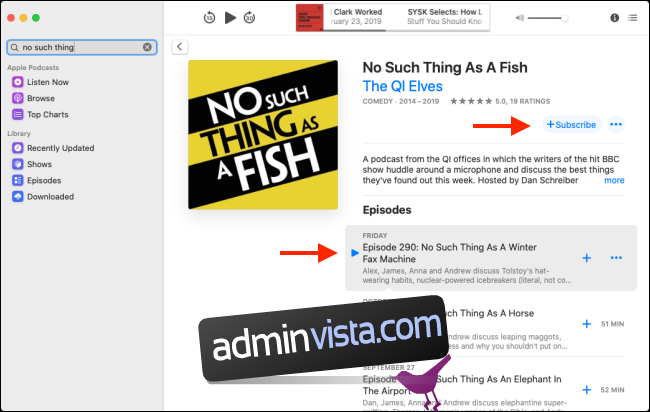
Hur man lyssnar på podcaster
Som vi diskuterade ovan kan du trycka på Play-knappen på vilken skärm som helst för att lyssna på valfritt poddavsnitt. Det är dock bättre att göra det från skärmarna ”Bibliotek” eller ”Lyssna nu”.
När du har prenumererat på dina favoritpodcasts klickar du på ”Episoder” i sidofältet. Här ser du alla de senaste avsnitten av alla dina poddar. Håll muspekaren över ett avsnitts konstverk och tryck sedan på Play-knappen för att lyssna.
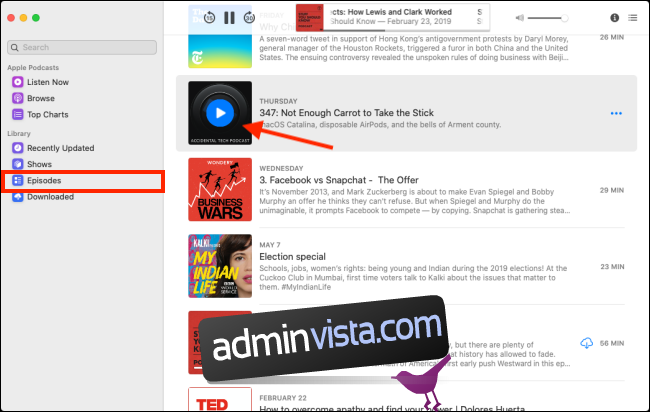
Klicka på ”Lyssna nu” för att se de senaste avsnitten från dina poddsändningar i menyn ”Nästa”.
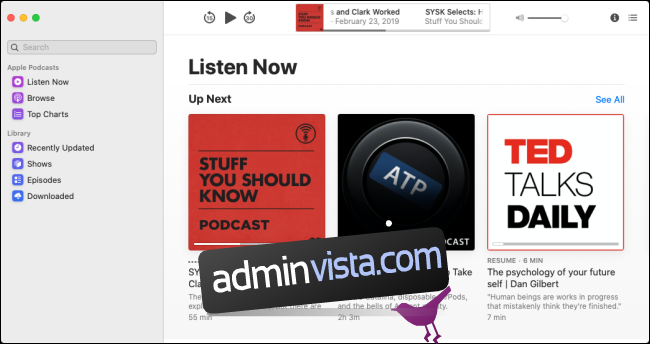
För att se vilka avsnitt som är tillgängliga offline, klicka på ”Nedladdat” i sidofältet.
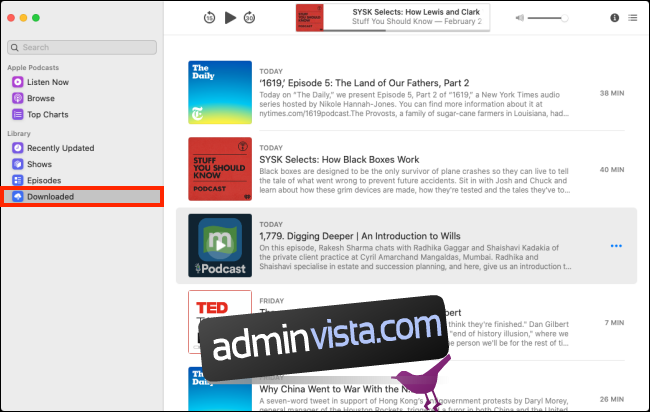
Hur man laddar ner individuella podcaster
Som standard laddas nya avsnitt av podcaster som du prenumererar på automatiskt ned till din Mac.
Om du individuellt vill ladda ner ett äldre avsnitt från en podcast, eller ett avsnitt av en som du inte prenumererar på, liknar processen med Musik-appen.
Navigera till sidan där podcastavsnittet är listat. Om du inte prenumererar på podden ser du ett plustecken (+) bredvid avsnittets titel; klicka på den så läggs avsnittet till i ditt bibliotek.
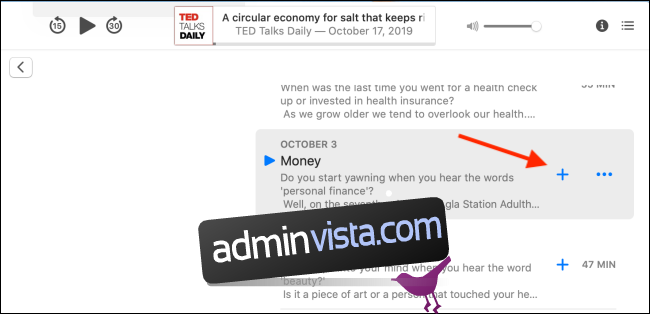
Plustecknet (+) ersätts med en nedladdningsknapp. Om det här är en podcast som du tidigare har prenumererat på kommer du bara att se knappen Ladda ned; klicka på den för att ladda ner avsnittet.
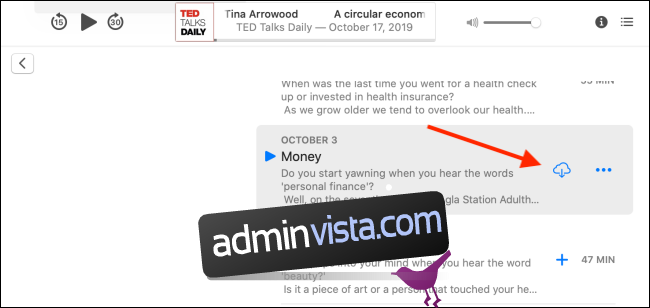
Avsnittet visas nu i avsnittet ”Nedladdningar”. Tryck på Play-knappen för att starta uppspelningen. Klicka på menyknappen och klicka på ”Ta bort” för att ta bort avsnittet.
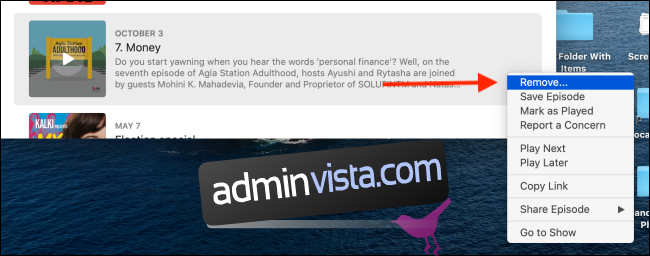
Konfigurera inställningar för Podcasts-appen
I menyn ”Inställningar” kan du anpassa hur Podcasts-appen fungerar på din Mac. Klicka på ”Podcasts” i menyraden och välj sedan ”Preferences”.
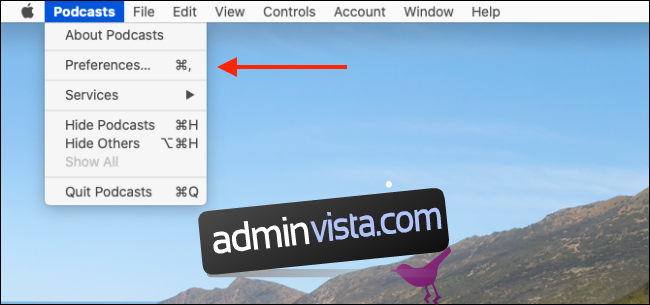
På fliken ”Allmänt” kan du ändra uppdateringsfrekvensen för poddar och välja vilka du vill ladda ner automatiskt. Standardinställningen för nedladdningar är ”Endast ny”, men du kan ändra den till ”Aldrig” för att inaktivera den här funktionen.
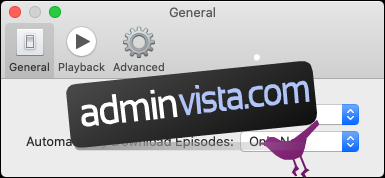
På fliken ”Uppspelning” kan du inaktivera ”Kontinuerlig uppspelning” och konfigurera hoppa över knapparna. Klicka på rullgardinspilarna bredvid ”Framåt:” eller ”Tillbaka:” för att ändra överhoppningstiderna.
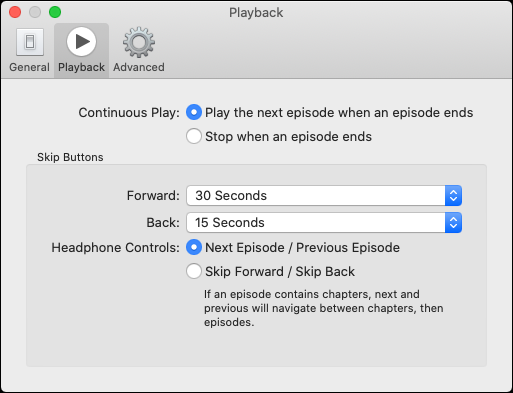
Podcastappar från tredje part
Podcasts-appen är enkel att använda och – eftersom den nu är en inbyggd app som är tillgänglig på alla Macar – är den också pålitlig.
Appen saknar dock vissa funktioner många poddlyssnare förväntar sig. Det finns till exempel inte ett alternativ för spellisthantering eller en pålitlig köfunktion. För att få dessa måste du använda en tredjepartsapp.
Låt oss kolla in några av de bästa alternativen.
Pocket Cast
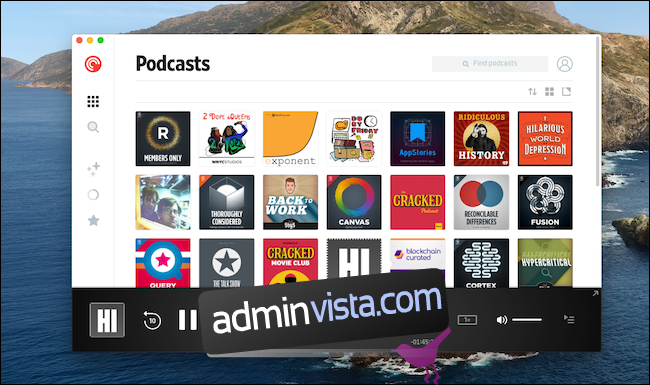
Pocket Cast är den bästa plattformsoberoende podcastklienten. Den är tillgänglig på iPhone, iPad och Android. Dessutom har den en robust webbspelare och a Mac och Windows app (vilket bara är ett omslag för webbappen, men det fungerar riktigt bra).
När du använder webben eller Mac-appen kan du hantera dina prenumerationer och lyssna på poddar. Alla dina spellistor är också tillgängliga där.
Pocket Casts är gratis på iPhone eller iPad, men webbappen kräver ett Pocket Casts Plus-medlemskap för $11 per år.
mCast
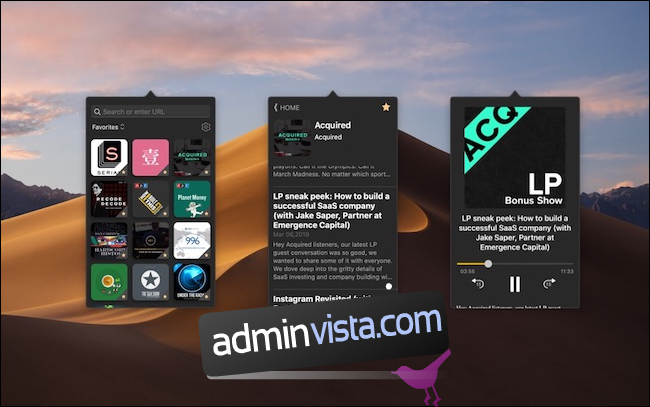
Om du vill ha en enkel podcastklient som du kan styra utan att öppna en app, ta en titt på mCast. Du kan söka eller spela upp podcaster och prenumerera direkt från menyraden.
Nedslagen
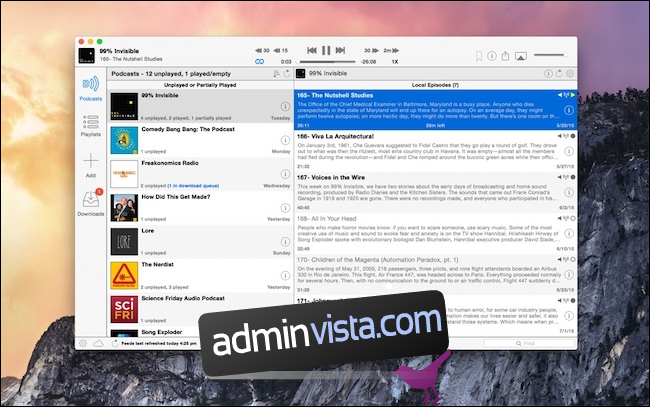
Nedslagen ($4,99) är en av de äldsta inbyggda tredje parts podcastklienter på Mac (och den enda bra, egentligen). I Downcast kan du enkelt hantera ditt poddbibliotek och skapa olika smarta spellistor.
Appen har också uppdaterats för att stödja macOS Mojave mörka läge.
Spelare FM
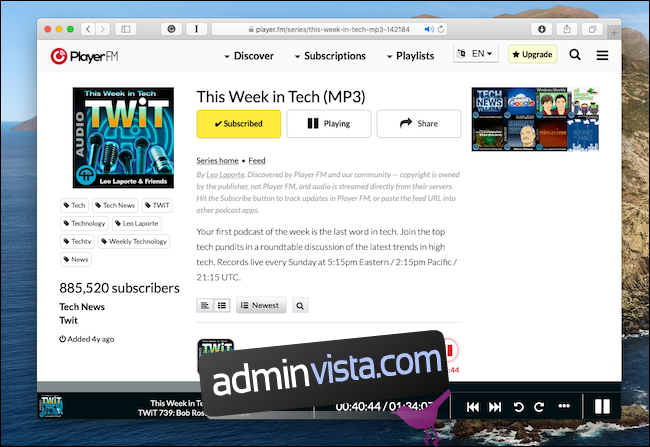
Spelare FM är en populär gratis podcast-klient för iPhone och Android. En gratis grundversion finns också tillgänglig på webben. När du har öppnat webbplatsen och loggat in med ditt Google-konto kommer du att se alla dina prenumerationer och de senaste avsnitten där. Du klickar bara på ett podcastavsnitt för att spela upp det.
Du kan hitta och prenumerera på fler poddsändningar i avsnittet ”Upptäck”. Återigen, webbversionen av Player FM är ganska grundläggande. Om du vill skapa anpassade spellistor eller synkronisera uppspelningsposition över alla enheter måste du uppgradera till Player FM Pro för $3,99 per månad.